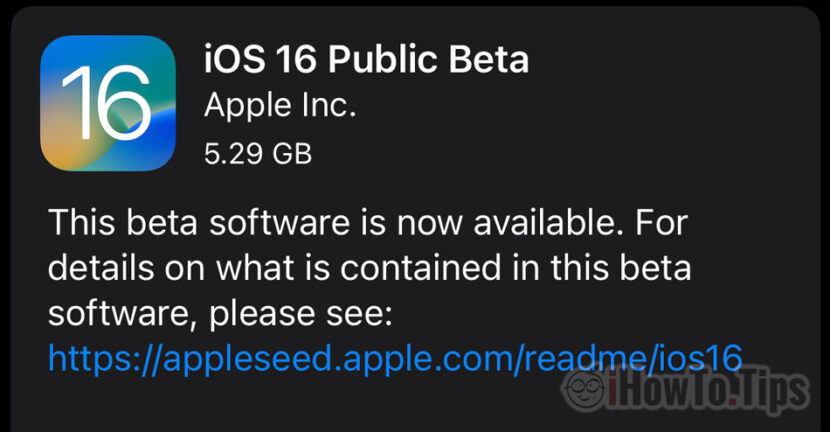Apple a lansat in versiune beta viitorul iOS pentru iPhone. Daca sunteti curiosi sa vedeti noile caracteristici, in tutorialul de mai jos aratam pas cu pas cum instalati iOS 16 Public Beta pe iPhone. In primul rand trebuie sa verificati daca iPhone-ul vostru este compatibil cu iOS 16 si sa faceti un backup inainte de a porni instalarea.
Nu se recomanda sa utilizati sisteme de operare beta, deoarece acestea pot contine errori, bug-uri, functii incomplete E probleme de functionalitate In Applicazioni O Giochi. Totusi daca sunteti curiosi si doriti sa instalati pe iPhone viitorul sistem de operare iOS 16, o puteti face foarte simplu, urmand tutorialul de mai jos. Nu inainte sa faceti un backup complet al iPhone, pentru a va putea intoarce inapoi la iOS 15.
Tutorial: Cum instalati iOS 16 Public Beta pe iPhone
1. Accesam de pe iPhone din Safari pagina oficiala Programma Software di Apple Beta.
2. Ne autentificam cu Apple ID, selectam iOS, apoi mergem pe link-ul “enroll your iOS device“.
3. Rulam pana la butonul de download profil iOS 16 Beta.
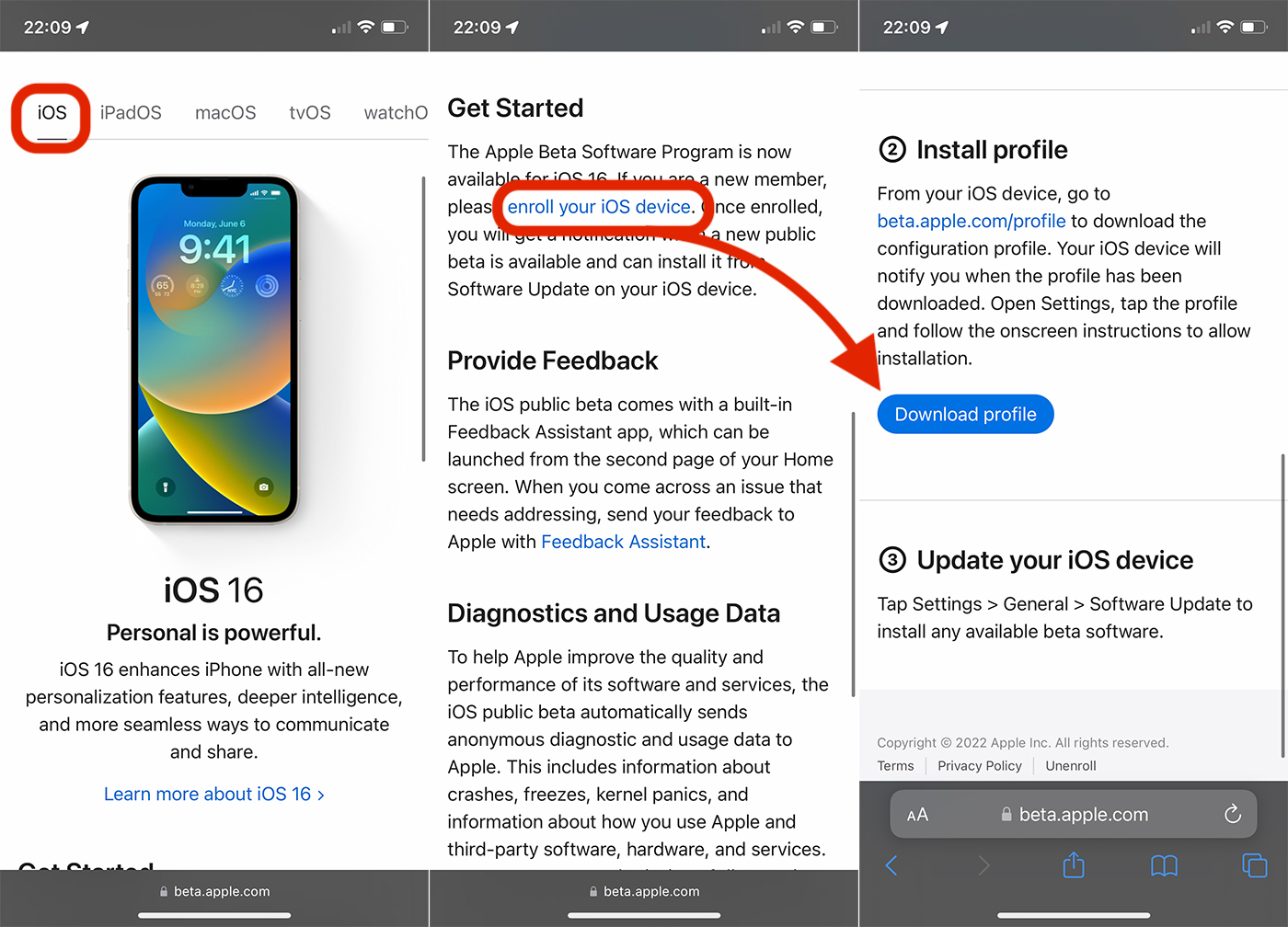
4. Pe caseta de dialog apasati “Permettere” sa permiteti instalarea profilului, apoi “Vicino” dupa ce acesta a fost instalat.
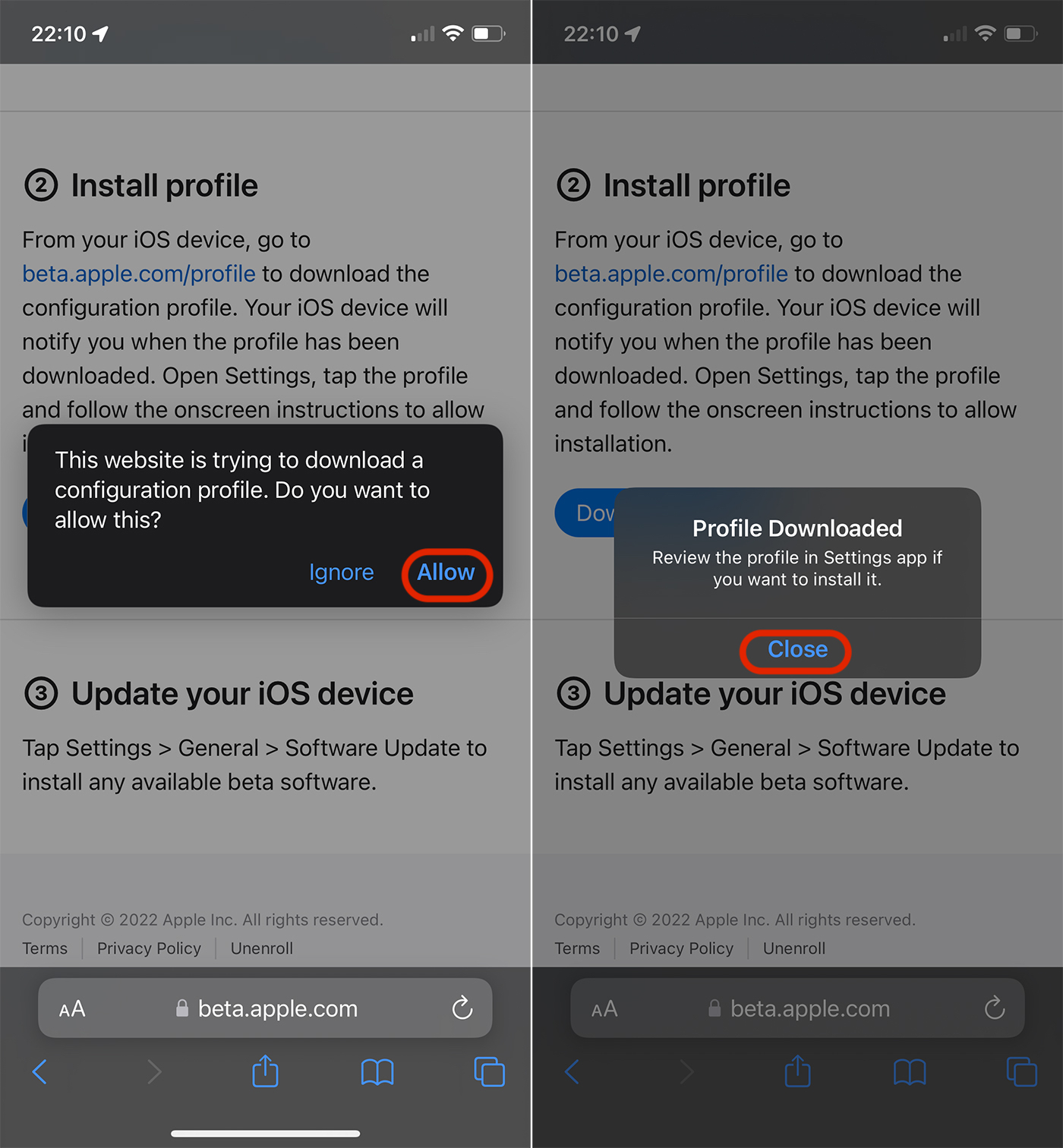
5. Parasiti Safari si mergeti in Impostazioni → Profilo scaricato → apasati “Install” in partea de sus, introduceti codul de blocare al iPhone, apoi accepati “Termenii si Conditiile”, Install si la final “Ricomincia“.
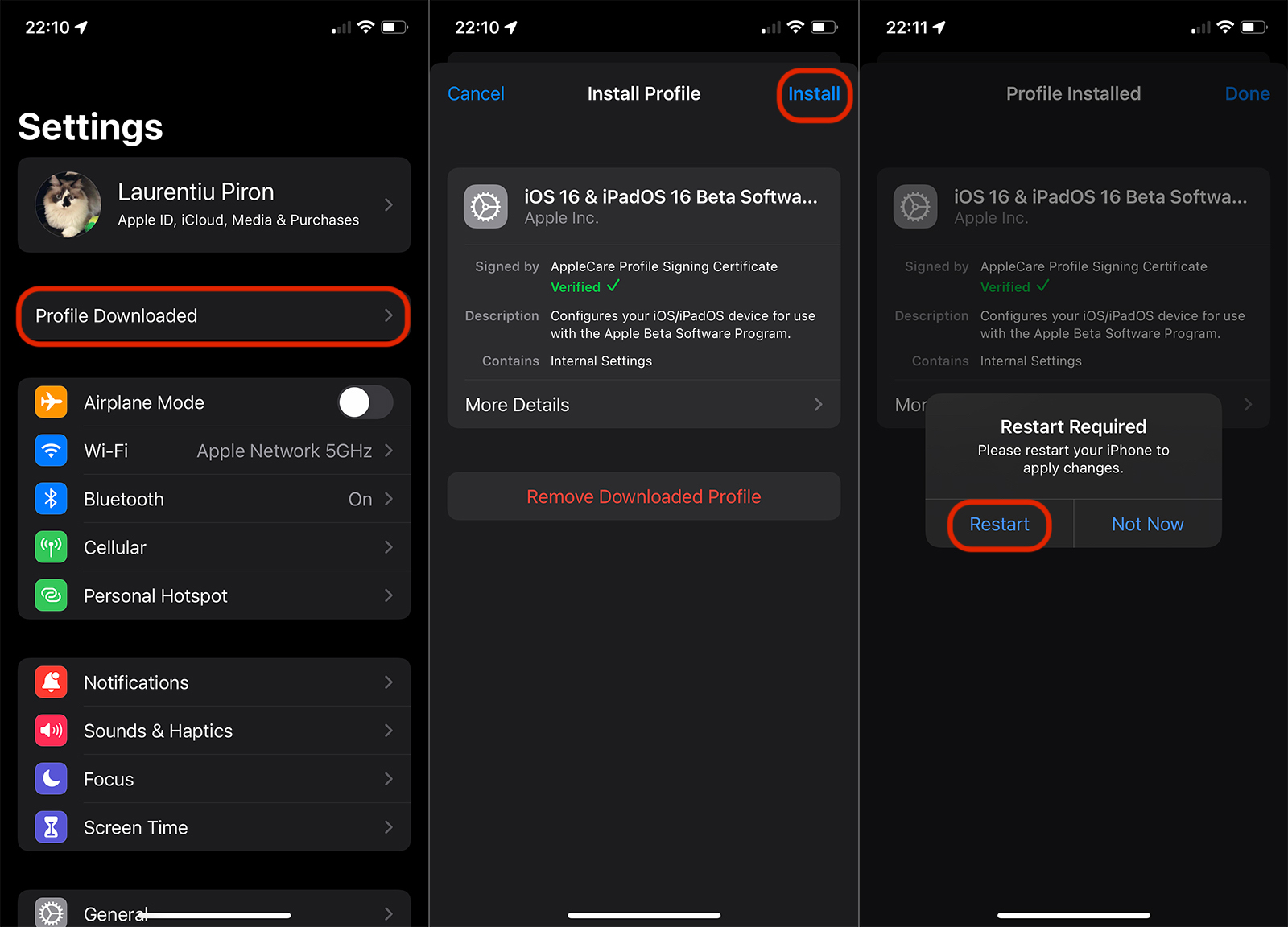
6. Dupa repornire, mergeti in Settings → General → Software Update. Descarcati iOS 16 Beta pubblica e installazione. Livello di ricarica della batteria minimo del 50% o iPhone collegato a una fonte di alimentazione in modo da poter aggiornare.
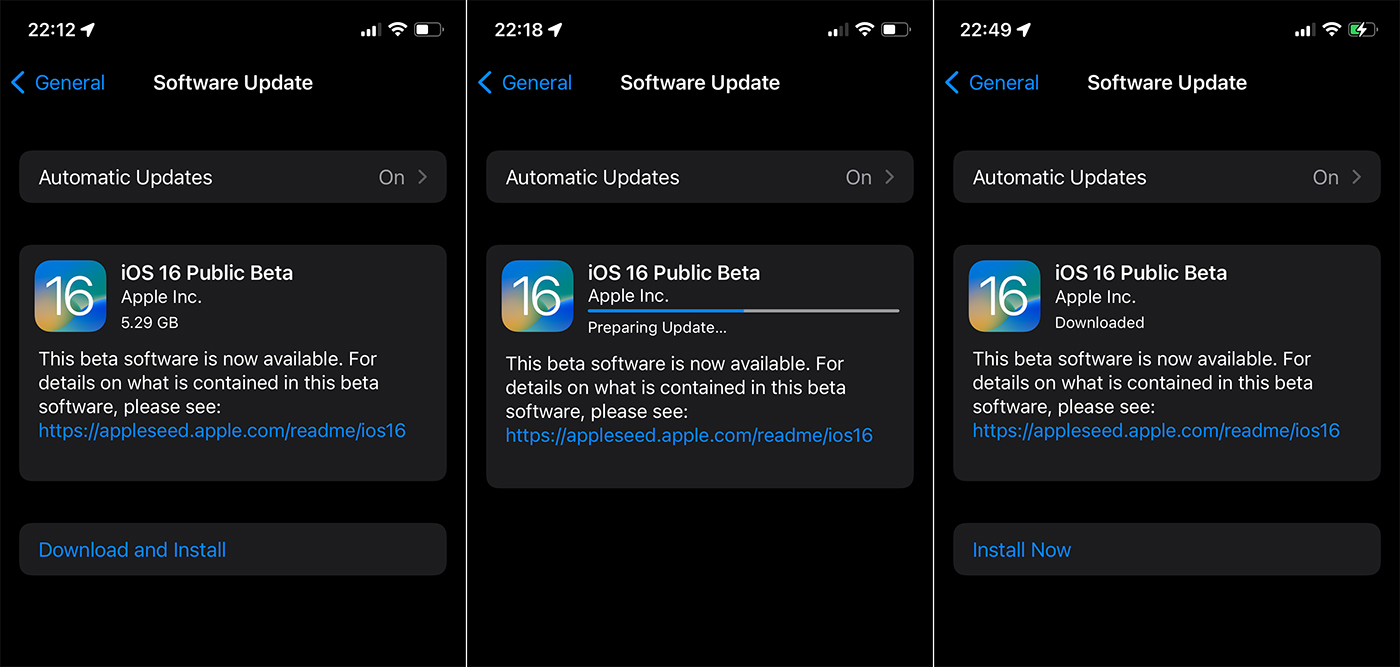
Il processo di installazione richiederà alcuni minuti e alla fine, dopo aver premuto l'iPhone "Installa ora" non sarà disponibile fino al completamento dell'installazione.